- Wenn sich die Empfindlichkeit der Razer-Maus zufällig ändert, kann dies zu einer Vielzahl von Problemen führen, insbesondere wenn Sie spielen.
- Um dieses Problem zu beheben, musst du Razer Synapse aktualisieren und reparieren und dann die nächsten Methoden befolgen.
- Schauen Sie sich unser umfangreiches an Razer Products Fix-Bereich für ausführlichere und nützlichere Reparaturanleitungen.
- Um die Anleitungen zur Fehlerbehebung für eine Vielzahl von Mausproblemen zu erkunden, vergessen Sie nicht, unsere Mausprobleme beheben Hub.

Diese Software repariert häufige Computerfehler, schützt Sie vor Dateiverlust, Malware, Hardwarefehlern und optimiert Ihren PC für maximale Leistung. Beheben Sie PC-Probleme und entfernen Sie Viren jetzt in 3 einfachen Schritten:
- Laden Sie das Restoro PC-Reparatur-Tool herunter das kommt mit patentierten Technologien (Patent verfügbar Hier).
- Klicken Scan starten um Windows-Probleme zu finden, die PC-Probleme verursachen könnten.
- Klicken Repariere alles um Probleme zu beheben, die die Sicherheit und Leistung Ihres Computers beeinträchtigen
- Restoro wurde heruntergeladen von 0 Leser in diesem Monat.
Razer stellt einige der beliebtesten und High-End-Computer-Gaming-Peripheriegeräte her, einschließlich Gaming-Maus mit variablen DPI-Einstellungen. Das heißt, mehrere Benutzer haben Berichten zufolge Probleme mit der Empfindlichkeit der Razer-Maus, die sich ständig ändert.
Dieses Problem kann aufgrund eines Fehlers in der Razer Synapse-Software auftreten oder wenn Sie die Beta-Version der neuesten Razer Synapse-Software verwenden.
Wenn Sie auch von diesem Problem betroffen sind, finden Sie hier ein paar Tipps zur Fehlerbehebung, die Ihnen helfen, das Problem der Razer-Mausempfindlichkeit in Windows zu beheben.
Was tun, wenn sich die Empfindlichkeit der Razer-Maus ständig ändert?
1. Beende den Razer In-Game Engine-Prozess
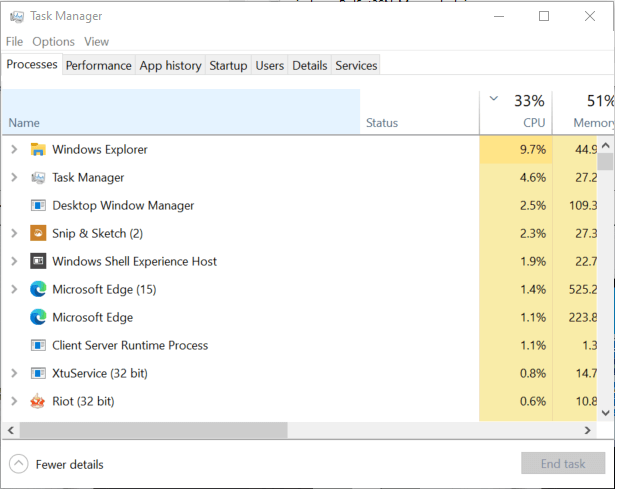
- Klicken Sie mit der rechten Maustaste auf die Taskleiste.
- Wählen Taskmanager.
- Suchen Sie im Task-Manager nach razeringamengine.exe Prozess.
- Wählen Sie den Prozess aus und klicken Sie auf Task beenden.
- Klicken Ja wenn Sie aufgefordert werden, die Aktion zu bestätigen.
- Schließen Taskmanager und Neustart Razer Synapse.
- Überprüfen Sie bei jedem Spiel, ob das Problem mit der plötzlichen Empfindlichkeitsschwankung behoben ist.
Der Prozess Razeringameengine.exe verursacht bekanntermaßen Probleme, die zu Spielabstürzen und plötzlichen Änderungen der Mausempfindlichkeit führen können. Razer Synapse kann sich auch auf deine Nicht-Razer-Maus auswirken.
Wenn das Beenden des RazerIngameEngine.exe-Prozesses das Problem behebt, können Sie es deaktivieren, indem Sie die Datei umbenennen.
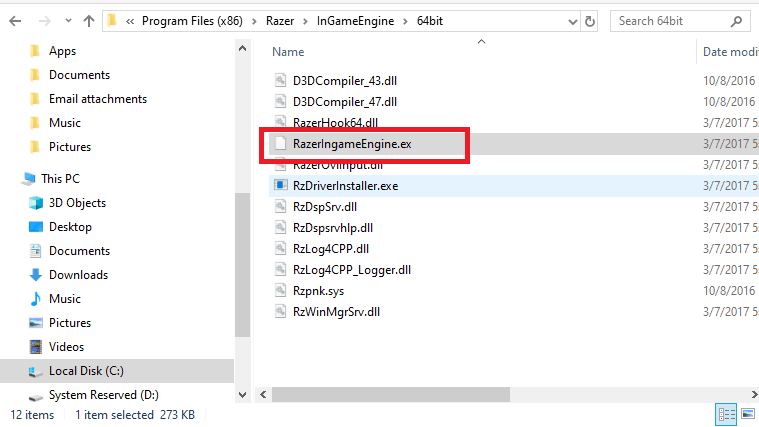
- Öffnen Sie den Datei-Explorer.
- Navigieren Sie zu folgendem Speicherort:
C: Programmdateien (x86)RazerInGameEngine64bit - Suchen und wählen Sie die RazerIngameEngine.exe Datei.
- Klicken Sie mit der rechten Maustaste und wählen Sie Umbenennen die Datei zu RazerIngameEngine.Ex.
- Starten Sie Razer Synapse nach der Umbenennung neu.
Das Umbenennen der Datei RazerIngameEngine.exe scheint die Funktionsweise von Razer Synapse nicht zu beeinflussen. Sie können die Datei wieder in RazerIngameEngine.exe umbenennen, wenn Sie nach dem Umbenennen Probleme mit Razer Synapse bemerken.
Razer Synapse aktualisieren
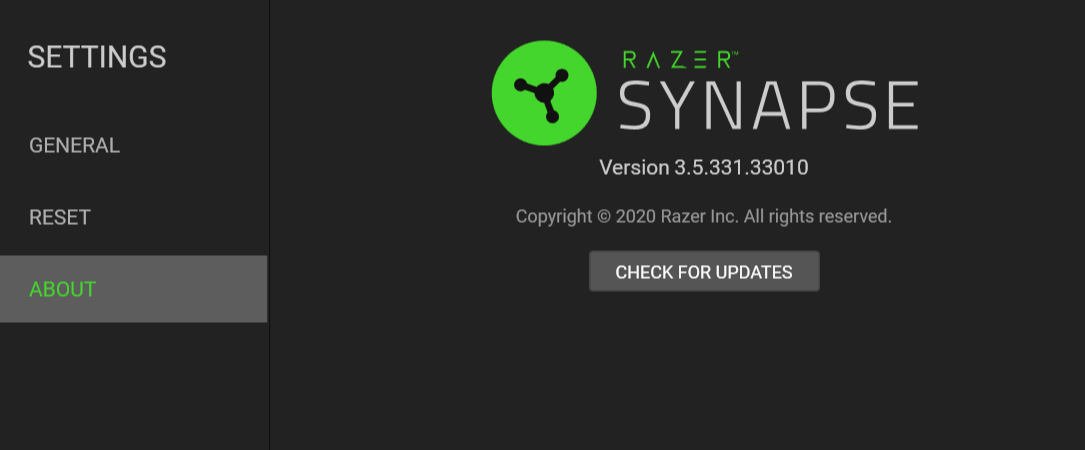
- Erweitern Sie die Taskleisten-Apps, indem Sie auf das kleine Pfeilsymbol in der Taskleiste klicken.
- Klicken Sie mit der rechten Maustaste auf das Razer Synapse Symbol.
- Wählen Auf Updates prüfen.
- Laden Sie alle ausstehenden Updates herunter und installieren Sie sie, um zu sehen, ob das Problem behoben ist.
2. Razer Synapse reparieren
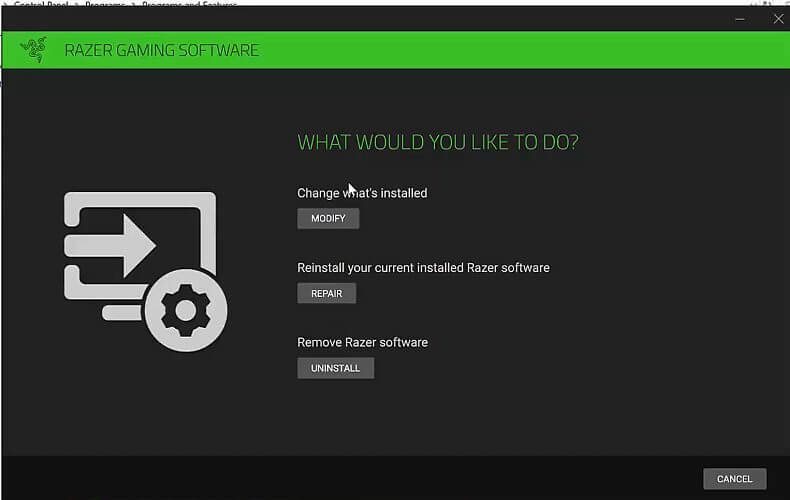
- Drücken Sie Windows-Taste + R Ausführen zu öffnen.
- Art Steuerung und klicke OK.
- Gehe zu Programme > Programme & Funktionen.
- Wählen Razer Synapse.
- Klicke auf Veränderung und dann klick Ja bestätigen.
- Klicke im Fenster der Razer Gaming Software auf Reparatur.
- Razer durchsucht die Synapse-Installation auf Dateibeschädigungen.
- Es behebt auch alle Probleme während des Fehlerbehebungsprozesses.
Schließe anschließend die Fehlerbehebung und starte Razer Synapse neu. Überprüfen Sie, ob bei Ihrer Maus weiterhin Probleme mit der Empfindlichkeit auftreten.
3. Razer Synapse neu installieren
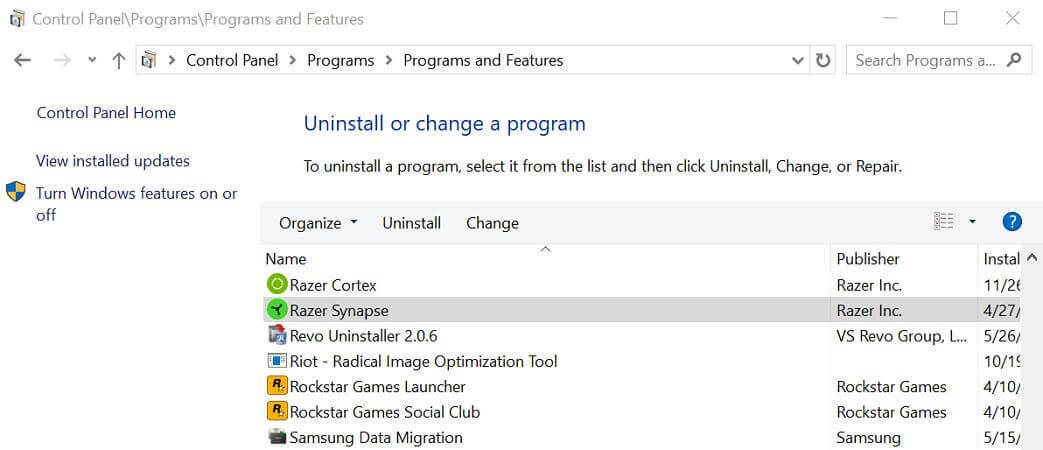
- Drücken Sie Windows-Taste + R Ausführen zu öffnen.
- Art appwiz.cpl und klicke OK.
- Wählen Razer Synapse und klicke Deinstallieren.
- Folgen Sie den Anweisungen auf dem Bildschirm, um die Software zu deinstallieren.
- Lade nach der Deinstallation die neueste Version von Razer Synapse herunter.
- Führen Sie das Installationsprogramm aus.
- Dies ist ein Online-Installationsprogramm, also warten Sie, bis die erforderlichen Dateien heruntergeladen wurden.
- Überprüfe nach der Installation, ob sich die Empfindlichkeit der Razer-Maus ständig ändert.
So ändern Sie die Empfindlichkeit der Razer-Maus
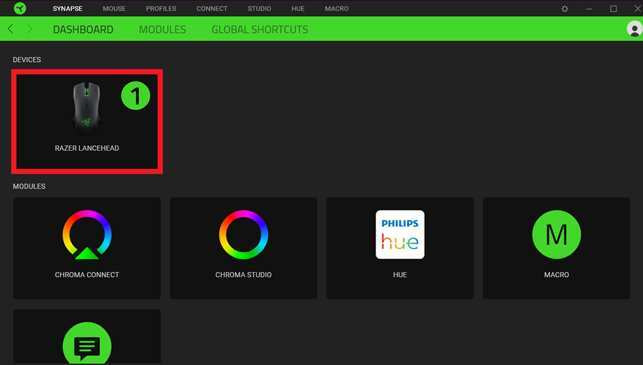
- Um die DPI oder Empfindlichkeit der Razer-Maus anzupassen, kannst du die Razer Synapse-App verwenden.
- Stellen Sie sicher, dass die Maus an Ihren Computer angeschlossen ist.
- Öffnen Razer Synapse.
- Wählen Sie Ihre Maus aus den Geräten aus.
- Öffne das Performance Tab.
- Sie können die DPI Verwendung der Empfindlichkeit Ausschnitt des Fensters.
- Sie können die DPI weiter anpassen, indem Sie die Bühne Möglichkeit.
Razer Synapse bietet bis zu 5 anpassbare Stufen. Wählen Sie über das Dropdown-Menü eine Stufe aus und passen Sie die DPI für die ausgewählte Stufe an. Du kannst beim Spielen manuell eine der fünf Stufen mit der dedizierten DPI-Taste deiner Razer-Maus auswählen.
Die Razer-Mausempfindlichkeit ändert sich ständig Das Problem tritt normalerweise aufgrund des RazerInGameEngine.exe-Prozesses auf. Sie können das Problem beheben, indem Sie die Aufgabe im Task-Manager beenden. Um den Prozess auf unbestimmte Zeit zu stoppen, benennen Sie die betreffende Datei aus dem Installationsverzeichnis um.
 Haben Sie immer noch Probleme?Beheben Sie sie mit diesem Tool:
Haben Sie immer noch Probleme?Beheben Sie sie mit diesem Tool:
- Laden Sie dieses PC-Reparatur-Tool herunter auf TrustPilot.com als großartig bewertet (Download beginnt auf dieser Seite).
- Klicken Scan starten um Windows-Probleme zu finden, die PC-Probleme verursachen könnten.
- Klicken Repariere alles um Probleme mit patentierten Technologien zu beheben (Exklusiver Rabatt für unsere Leser).
Restoro wurde heruntergeladen von 0 Leser in diesem Monat.
Häufig gestellte Fragen
Sie können die Mausempfindlichkeit unter Windows 10 ändern, indem Sie die integrierte Mausoption anpassen. Folgen So ändern Sie die Mausempfindlichkeit Anleitung, um mehr über das Ändern der Mausempfindlichkeit in Windows 10 zu erfahren.
Sie können das Problem beim Zurücksetzen der Mauseinstellungen beheben, indem Sie die Maustreiber aktualisieren, die Windows-Hardware-Problembehandlung ausführen oder den Wert des Registrierungs-Editors bearbeiten. Beheben von Problemen mit den Mauseinstellungen mit diesen Schritten.
Um die unregelmäßige Mausbewegung zu beheben, führen Sie einen sauberen Neustart durch, deaktivieren/aktivieren Sie die Mausbeschleunigung oder aktualisieren Sie Ihre Maustreiber. Folgen Sie diesem Artikel, um Beheben Sie unregelmäßige Mausprobleme in Windows.


